Оновлено квітень 2024: Припиніть отримувати повідомлення про помилки та сповільніть роботу системи за допомогою нашого інструмента оптимізації. Отримайте зараз на посилання
- Завантажити та встановити інструмент для ремонту тут.
- Нехай сканує ваш комп’ютер.
- Тоді інструмент буде ремонт комп'ютера.
Деякі користувачі, які оновили свій комп’ютер із Windows 7 до Windows 10, не можуть скасувати максимізовані програми чи відновити програму. За замовчуванням усі вікна програми були автоматично відкриті в максимізованому режимі (або повноекранному режимі), і якщо користувач намагався відновити вікна програми відключення, натиснувши середню кнопку (2 квадрати, що перекриваються) в кінці рядка заголовка, нічого не сталося . Вікна програми застрягли в максимальному режимі і не були скинуті до нормального розміру маленького вікна.
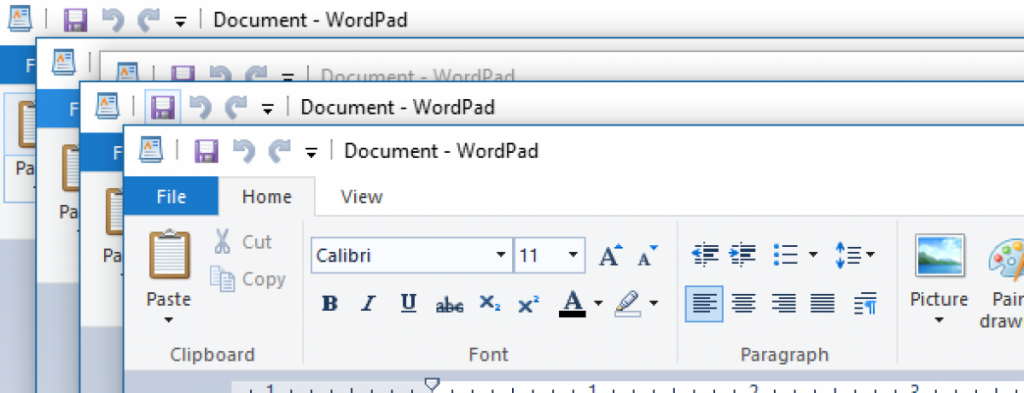
Коли вікно програми максимально збільшене, ми зазвичай можемо натиснути на другу кнопку у верхньому правому куті рядка заголовка, щоб повернути вікно вниз, щоб ми могли перемістити його в будь-якому місці на екрані комп'ютера.
Спочатку користувач думав, що проблема максимізації або відновлення виникає лише в таких додатках Microsoft Office, як Word, Excel, PowerPoint тощо, але пізніше зрозумів і повідомив, що проблема також виникає у File Explorer та інших програмах та програмах Windows 10.
Виною в цій дратуючій проблемі була функція «планшетного режиму» Windows 10, яка автоматично або вручну активувалася на пристрої користувача після процесу оновлення. Коли в Windows 10 активовано режим планшета, усі вікна програми відкриваються в режимі розгортання і не можуть бути закриті користувачем.
Оновлення квітня 2024 року:
Тепер за допомогою цього інструменту можна запобігти проблемам з ПК, наприклад, захистити вас від втрати файлів та шкідливого програмного забезпечення. Крім того, це чудовий спосіб оптимізувати комп’ютер для максимальної продуктивності. Програма з легкістю виправляє поширені помилки, які можуть виникати в системах Windows - не потрібно кількох годин усунення несправностей, коли у вас під рукою ідеальне рішення:
- Крок 1: Завантажте інструмент для ремонту та оптимізації ПК (Windows 10, 8, 7, XP, Vista - Microsoft Gold Certified).
- Крок 2: натисніть кнопку "Нач.скан»Щоб знайти проблеми з реєстром Windows, які можуть викликати проблеми з ПК.
- Крок 3: натисніть кнопку "Ремонт всеЩоб виправити всі питання.
Вимкніть режим планшетного ПК
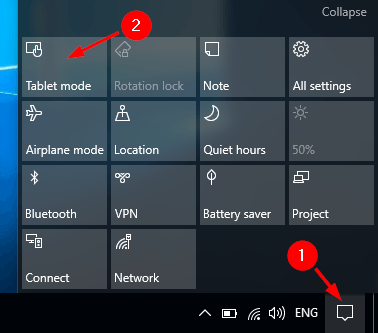
Можна запустити комп’ютер у режимі планшетного ПК.
додатків запустити в режимі планшетного ПК лише в повноекранному режимі, а програми UWP не мають заголовка, доки миша не знаходиться у верхній частині екрана.
У цьому випадку ви можете вимкнути режим планшетного ПК та переконатися, що кнопки справно працюють у традиційному режимі.
Використання команд SFC та DISM

Ви можете спробувати виконати наступні дії:
- Відкрийте вікно PDC адміністратора. Якщо ви не можете знайти рішення, виконайте наступні дії:
- Натисніть CTRL + Shift + ESC, щоб відкрити диспетчер завдань.
- Клацніть Файл> Запустити нове завдання.
- Переконайтеся, що встановили прапорець біля пункту «Створити це завдання з правами адміністратора».
- Введіть CMD
- Введіть такі команди в запит PDC:
dism / online / cleanup-image / restorehealth
sfc / scannnow
Перезапустіть менеджер вікон робочого столу

Причина, що кнопки «Звести, Максимально» та «Закрити» зникла, ймовірно, через помилку з dwm.exe (Desktop Window Manager), і скидання цього процесу повинно вирішити проблему.
Але перед тим, як надати точні подробиці про рішення, давайте трохи поговоримо про сам менеджер вікон робочого столу.
Менеджер вікон Windows Desktop - це вбудований у вашу систему файл, який управляє візуальними ефектами в операційних системах Windows.
Наприклад, це робить меню "Пуск" прозорим, а також керує середовищем Aero в Windows 7, а також іншими елементами інтерфейсу користувача, такими як наші відсутні кнопки.
Отже, помилка запуску цього процесу може спричинити різні проблеми із зором, а зникнення кнопок Мінімізувати, Максимізувати та Закрити - лише одна з них.
Тепер, коли ви знаєте, яка служба спричиняє проблему, просто перезапустіть її, і кнопки «Звести, Максимально» та «Закрити» повинні відображатися як завжди.
Ось як це працює:
- Натисніть Ctrl + Shift + Esc, щоб запустити диспетчер завдань.
- Коли відкриється Диспетчер завдань, знайдіть диспетчер робочого столу Windows, клацніть правою кнопкою миші та виберіть «Готово».
- Тепер процес перезапуститься, і кнопки повинні з’явитися знову.
https://github.com/desktop/desktop/issues/7750
Порада експерта: Цей інструмент відновлення сканує репозиторії та замінює пошкоджені чи відсутні файли, якщо жоден із цих методів не спрацював. Він добре працює в більшості випадків, коли проблема пов’язана з пошкодженням системи. Цей інструмент також оптимізує вашу систему для максимальної продуктивності. Його можна завантажити за Натиснувши тут

CCNA, веб-розробник, засіб виправлення неполадок ПК
Я комп'ютерний ентузіаст і практикуючий ІТ-фахівець. У мене багаторічний досвід роботи у комп'ютерному програмуванні, усуненні несправностей апаратного забезпечення та ремонту. Я спеціалізуюся на веб-розробці та проектуванні баз даних. У мене також є сертифікація CCNA для проектування мережі та усунення несправностей.

